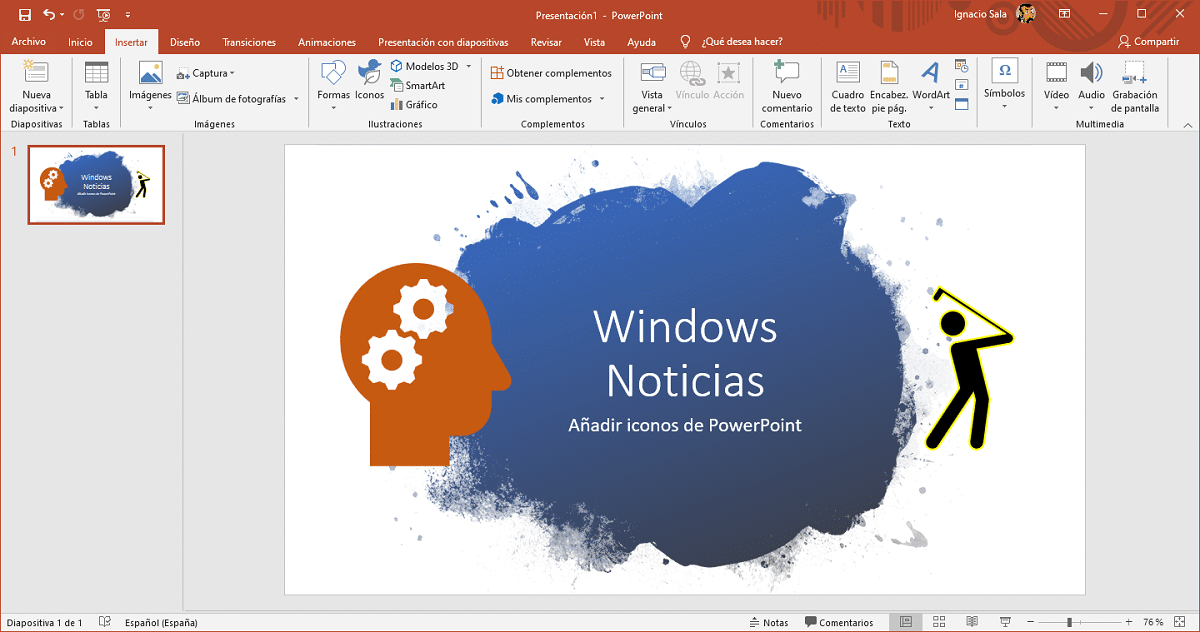
Kai jau išmokome pridėti „YouTube“ vaizdo įrašų prie „PowerPoint“, tikėtina, kad galimybė pridėkite piktogramas prie savo pristatymų. Šis procesas, kaip ir tas, kuris leidžia mums pridėti vaizdų ar vaizdo įrašų prie mūsų pristatymų, yra labai greitas ir lengvas.
Pateikčių piktogramos gali būti naudojamos žodžiams vaizduoti grafiškai, daug paprastesnis ir vaizdingesnis būdas paaiškinti ar peradresuoti vartotojus toliau žiūrėti pristatymą, pereiti prie konkrečios skaidrės ...
Jei norite pridėti piktogramų prie „PowerPoint“ pristatymųJums tereikia atlikti toliau aprašytus veiksmus.
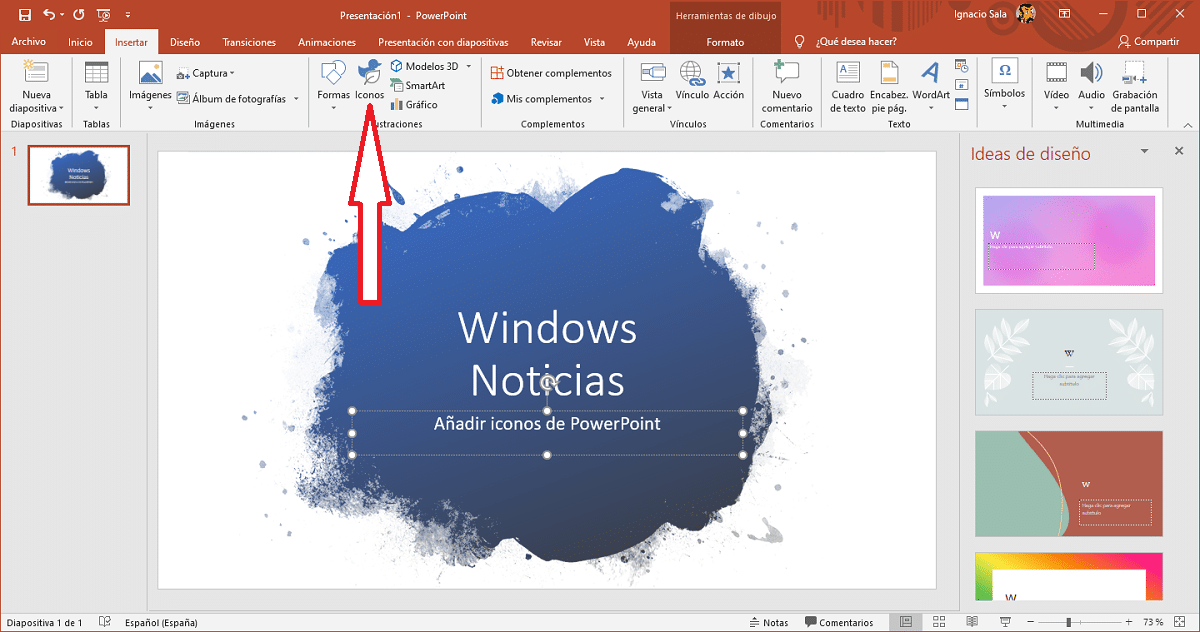
- Pirmas dalykas, kurį turime padaryti, yra atidaryti failą, kuriame norime pridėti piktogramas. Jei dar nesukūrėme, mes jį kuriame ir dedame save į skaidrę ten, kur norime naudoti piktogramas.
- Tada einame į viršutinio juostelės parinktį Įterpti.
- Tada einame į piktogramas, kad būtų rodomos visos galimos piktogramos. Mes tiesiog turime pasirinkti norimą ir spustelėkite Įterpti.
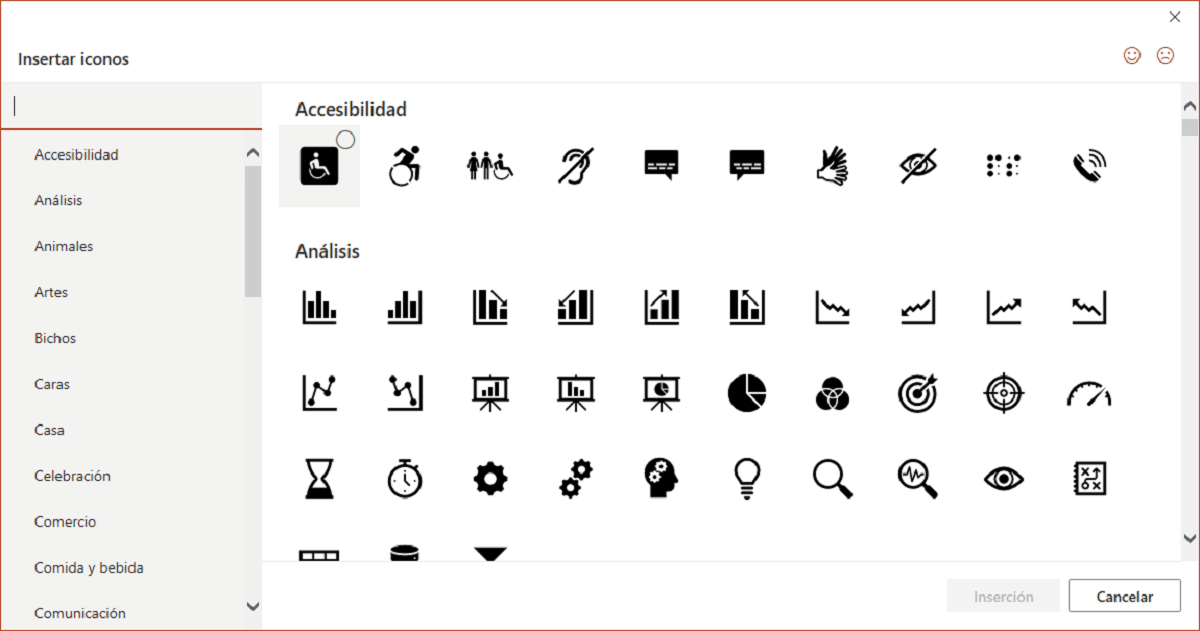
Kad būtų daug lengviau rasti piktogramas, „PowerPoint“ jas skirsto į įvairias kategorijas, tokias kaip: gyvūnai, klaidos, veidai, sportas, maistas ir gėrimai, bendravimas, žmonės, rodyklės, švietimas, drabužiai, procesų peizažas, ženklai, vieta, transporto priemonės. .. Labai sunku Jums sunku nerasti ieškomos piktogramos tol, kol jos ieškote atitinkamoje kategorijoje.
Suformatuokite piktogramas
Visos piktogramos, kurias galima gauti naudojant „PowerPoint“, rodomos juodai. Tačiau spustelėję dešiniuoju pelės mygtuku galime pakeisti piktogramos spalvą ir kraštinę, kad pritaikytume ją mūsų skaidrės dizainui ir kad ji būtų vizualiai teisingesnė.
Daugiau „PowerPoint“ mokymo programų
- Kaip pridėti „YouTube“ vaizdo įrašus prie „PowerPoint“
- Kaip pakeisti „PowerPoint“ korektoriaus kalbą
- Kaip pridėti perėjimų „PowerPoint“
- Kaip pasukti tekstą „PowerPoint“
- Kaip pridėti naujų skaidrių prie „PowerPoint“ pristatymo